Trong thời gian vừa qua Ngọc đã suy nghĩ rất nhiều và tự hỏi: Có cách nào để kết hợp Dropshipping & Affiliate trên cùng một website hay không?
Vì sao Ngọc lại đặt ra câu hỏi này bạn biết không?
Vì về cơ bản Dropshipping và Affiliate có một điểm chung đó là: Mô hình kinh doanh mà không cần sở hữu sản phẩm!
Đọc và nghiên cứu nhiều nguồn thì Ngọc lại phát hiện ra thêm một điều thú vị nữa đó là: Dropshipping và Affiliate đều là hai mô hình kiếm tiền online phổ biến và lâu đời nhất!
Vậy tại sao lại chúng ta lại không kết hợp cả hai phương pháp kiếm tiền online này? Có cách nào để vừa tạo ra lợi nhuận bằng cách bán sản phẩm vật lý qua mô hình Dropshipping và vẫn tạo ra doanh thu từ Affiliate thông qua các sản phẩm số trên cùng một Website?
Nếu bạn cũng muốn làm điều đó thì bài viết này dành cho bạn!
Kết thúc bài viết này bạn sẽ biết được:
- Dropshipping là gì?
- Khi nào thì bạn có thể kết hợp Droshipping và Affiliate Marketing trên cùng một website?
- Tư duy chọn sản phẩm theo niche để vừa làm Dropshipping vừa làm Affiliate
- Tại sao nên làm Dropshipping với Shopify?
- Từng bước thiết lập một hoàn chỉnh một website Shopify
- Chiến lược để tăng doanh số với sản phẩm vật lý qua Dropshipping
- Áp dụng thêm các chiến lược marketing để tạo thêm dòng thu nhập qua Affiliate
Bài viết sẽ rất dài nên Ngọc hy vọng bạn sẽ kiên trì theo dõi đến hết nhé!
Nội dung bài viết
ToggleDropshipping là gì & vì sao bạn cần đến sự hỗ trợ của Shopify?
Thông thường nếu bạn tìm hiểu về Dropshipping thì chắc chắn ở đâu đó bạn cũng sẽ nghe hoặc thấy Shopify phải không nào?
Vậy Dropshipping là gì?
Từ “Drop” chính là “bỏ qua” & từ “ship” hay “shipping” có ý nghĩa là “vận chuyển”. Vì thế Dropshipping là mô hình bán hàng online bỏ qua khâu vận chuyển!
Đây chính là mô hình bán hàng online mà người bán sẽ không cần sở hữu sản phẩm. Họ (người bán hàng – retailers) sẽ kết nối trực tiếp với nhà cung cấp (suppliers) để cung ứng sản phẩm đến thẳng khách hàng thay vì phải nhập bỏ vốn nhập hàng về và lưu trữ tại kho của mình.
Ví dụ:
- Ngọc sẽ chọn một một cái áo giúp thu nhỏ vòng eo trên AliExpress tại Trung Quốc với giá là 5.84$
- Sau đó Ngọc có thể đăng bán trên eBay, Amazon hoặc trên website riêng với giá $16.99
- Khi có người order (đặt hàng) Ngọc sẽ quay lại AliExpress và đặt mua rồi yêu cầu nhà cung cấp (suppliers) chuyển thẳng sản phẩm này đến người mua tại Mỹ. Số tiền chênh lệch sẽ là số tiền Ngọc nhận được: 16,99 – 4.56 = 12,43
Cơ bản Dropshipping là như thế! Tức là hình thức kinh doanh bỏ qua khâu vận chuyển, lưu kho… Đăng bán với giá cao và khi có người đặt hàng thì lấy tiền mua với giá thấp để hưởng chênh lệch!
Đến đây chắc bạn đang thắc mắc tại sao có Ebay, Amazon rồi thì Shopify đóng vai trò gì phải không?
Hướng dẫn làm Dropshipping với Shopify
Ở ví dụ trên Ngọc đã cho bạn thấy cách làm dropshipping dựa vào nên tảng trung gian, tức là bạn lên Ebay, Amazon tạo cửa hàng và đăng bán sản phẩm.
Tuy nhiên còn một cách làm Dropshipping khác đó là tạo cửa hàng riêng (store) tức là bạn dùng Shopify để mở một cửa hàng online riêng với tên miền riêng và đăng sản phẩm lên đó. Khách hàng sẽ vào mua trực tiếp tại đó chứ không qua Ebay và Amazon nữa.
Đây mới chính là đỉnh cao của Dropshipping và nếu bạn làm tốt thì bạn hoàn toàn có thể tạo ra một doanh nghiệp online (Online Business) cho chính mình và thông qua cách này bạn có thể kết hợp Dropshipping và Affiliate trên cùng một website luôn!
Đó cũng chính là ý tưởng của Ngọc và cũng là nội dung chính của bài hướng dẫn này đấy!
Tư duy chọn sản phẩm theo niche để kết hợp Dropshipping và Affiliate trên cùng một site
Với ý tưởng này Ngọc sẽ định hướng trên site của mình có 3 chiến lược chính:
- Thứ nhất: Trang chủ sẽ dành cho Droshipping, đóng vai trò như một store (cửa hàng online)
- Thứ hai: Chuyên mục blog sẽ là nơi tập trung về nội dung và cũng là nơi tạo thêm doanh thu từ hoạt động Affiliate. Blog cũng chính là nơi hỗ trợ SEO, marketing và tăng traffic cho hoạt động Droshipping luôn.
- Thứ ba: Email Marketing sẽ là một chiến lược không thể thiếu để biến traffic lạnh thành traffic ấm, nóng giúp Ngọc bán hàng tốt hơn và tạo mối quan hệ, xây dựng niềm tin với khách hàng để giới thiệu, đặc biệt bán thêm cả những sản phẩm số qua Affiliate nữa.
Vậy cần chọn sản phẩm như thế nào để kết hợp tốt 3 chiến lược này?
Chắc chắn rồi vì trên website này sẽ bán cả sản phẩm vật lý (qua dropshipping) và sản phẩm số (qua Affiliate) cho nên Ngọc quyết định nhắm đến nhóm sản phẩm làm đẹp và đối tượng chính sẽ là phụ nữ hoặc nhóm người đang có nhu cầu làm đẹp, kiểm soát cân nặng.
Ồ khá rõ rồi phải không nào?
Với tư duy này Ngọc hy vọng rằng sẽ tạo ra 2 dòng doanh thu từ các sản phẩm Droshipping và sản phẩm số từ ClickBank, CJ, OfferVault hoặc Adcombo…
Vì thực tế cho thấy rằng những người quan tâm đến làm đẹp, thì họ hoàn toàn có thể mua các sản phẩm vật lý giúp chăm sóc sắc đẹp từ bên trong như các thực phẩm bổ xung (Supplements). Các sản phẩm chăm sóc da (skin care) và cả quần áo, phụ kiện (Clothing & Accessories)… Tức là tất cả những thứ giúp họ nhìn đẹp hơn.
Còn các sản phẩm số thì sao?
Tất nhiên rồi, sẽ có rất nhiều sản phẩm số giúp giảm cân, tập yoga… để bạn có thể bán cho khách hàng, chỉ cần bạn có một website với nội dung giá trị, với một hệ thống email marketing tốt thì việc bán những sản phẩm số này qua tiếp thị liên kết là hoàn toàn có thể!
Vì thế, Ngọc sẽ chọn tên miền là: ULookBetter.com (Với slogan: Make Yourself Look Pretty!)
Hướng dẫn tạo website bằng Shopify từ A đến Z
Ok, như vậy chúng ta có ý tưởng và có chiến lược kinh doanh hoàn hảo. Bây giờ là lúc chúng ta đưa cửa hàng lên internet thôi nào!
Bước 1: Đăng ký Shopify
Trước tiên bạn cần truy cập vào Shopify (dùng thử miễn phí 14 ngày). Ngay tại trang chủ click vào nút “Get started”
Tiếp theo, điền thông tin của bạn bao gồm:
- Địa chỉ email
- Mật khẩu
- Nhập tên cửa hàng của bạn (lưu ý tên phải chưa được ai sử dụng bạn nhé)
Nhấp vào “Create your store”
Sau đó bạn cần điền các thông tin cá nhân như tên, địa chỉ, số ĐT, Zip code… Nhân tiếp “Enter my Store”
Ngay sau đó bạn sẽ được chuyển vào trang quản trị như hình bên dưới.
Về cơ bản bạn đã tạo xong store trên Shopify rồi!
Bước 2: Mua tên miên riêng cho website của bạn
Nếu bạn không có một tên miền riêng thì mặc định Shopify sẽ cung cấp cho bạn một tên miền theo kiểu “You-Look-Better.myshopify.com” và nếu bạn thật sự muốn kinh doanh một cách chuyên nghiệp thì chắc chắn tên miền kiểu này sẽ không phù hợp.
Do đó chúng ta sẽ cần một tên miền riêng, để mua tên miền bạn kéo xuống dưới và chọn “Add domain”
Sao đó bạn sẽ có 2 lựa chọn:
- Bạn có thể mua tên miền ngay tại Shopify: Nhấn nút “Buy new domain”
- Hoặc nếu bạn đã có một tên miền rồi thì chọn: “Connect existing domain”
Cá nhân Ngọc khuyên bạn nên mua ngay tên miền tại Shopify (nếu chưa có doamain). Nhấn nút “Buy new domain” để mua.
Một cửa sổ pop-up mở ra bạn điền tên miền và chọn đuôi .COM hoặc các đuôi mở rộng khác theo ý bạn.
Giá tên miền tại Shopify hiện nay là $14 (bao gồm cả dịch vụ ẩn thông cá nhân sở hữu tin tên miền – Whois privacy)
Nhấn “Check Availability” để kiểm tra xem tên miền có thể đăng ký được không nhé!
Thông báo như bên dưới tức là bạn có thể đăng ký tên miền này, bây giờ chỉ cần nhập thông tin thẻ tín dụng của bạn vào là được rồi.
Vì Ngọc đã có tên miền ULookBetter.com rồi nên Ngọc sẽ không mua mà chọn“Connect existing domain”
Sau đó nhập tên miền đã mua ở Godaddy vào, nhấn “Next”
Sau đó nhấn tiếp “Connect automatically”
Bạn sẽ được chuyển sang GoDaddy, đăng nhập và nhấn “Kết nối”
Thông báo kết nối thành công, nhấn “Đóng cửa sổ”
Bạn sẽ được đưa trở về Shopify và thông báo domain được kết nối thành công như hình dưới.
Bây giờ bạn tiếp tục chọn “Online Store” -> “Domains”.
Sau đó tại mục Set your primary domain: Chọn tên miền chính của bạn, tích chọn vào ô “Redirect all traffic to this domain” và nhấn ” Save”
Ok như vậy là xong phần tên miền cho website của bạn rồi!
Bước 3. Tạo email tên miền riêng
Sở hữu một email tên miền riêng khi kinh doanh trực tuyến là việc vô cùng cần thiết, email tên miền riêng sẽ có dạng @domain.com
Khi khách hàng liên hệ nếu họ thấy email như vậy niềm tin sẽ tăng lên rất nhiều thay vì bạn sử dụng email miễn phí @gmail.com
Ở bước trên bạn đã có một domain rồi nên việc tạo email với domain đó tương đối đơn giản cá nhân Ngọc khuyên bạn nên tạo email tên miền riêng miễn phí với Yandex.
Ở đây Ngọc đã tạo ra 2 địa chỉ email là support@ULookBetter.com và customerservice@ULookBetter.com, bạn cũng có thể sử dụng info@ hoặc sale@…
Sau đó bạn vào Setting -> Genneral
Thay đổi email của bạn trong mục Account email và Customer email. Nhấn Save.
Từ lúc này tất cả các đơn hàng (order) trên Shopify sẽ được báo về địa chỉ mail này rồi, đây cũng chính là email để bạn liên hệ, chăm sóc khách hàng,…
Bước 4: Cài đặt theme (giao diện) cho website
Bây giờ là lúc bạn cần chọn và cài đặt một giao diện (theme) cho cửa hàng online của mình, Shopify cung cấp cho bạn cả theme miễn phí và trả phí (với giá thấp nhất khoảng $140)
Bây giờ chúng ta dùng miễn phí trước nhỉ? 😉 Sau này khi kinh doanh ổn định rồi thì nâng cấp sau. Hì hì!!
Đầu tiên bạn cần chọn mục Online Store -> Themes. Tiếp theo click vào “Visit Themes Store”
Tại menu trên cùng, chọn vào mục “Free” để lọc ra tất cả các theme miễn phí.
Tại đây bạn có thể chọn một theme theo ý, cá nhân Ngọc thấy thích Venture ngay từ cái nhìn đầu tiên 😀
Chọn tiếp vào kiểu style Oudoors và nhấn View demo để xem trước giao diện. Khi quyết định chọn theme này Ngọc nhấn ngay nút “Install theme”
Quá trình cài đặt sẽ diễn ra trong vài giây. Sau đó bạn sẽ được chuyển sang trang mới, nhấn vào “Publish as my store’s theme”
Nhấn tiếp “Go to your Theme Manager”
Thông báo cài theme thành công như hình dưới. Bây giờ bạn cần cấu hình theme theo ý muốn, để làm điều này nhấn vào “Customize theme”
Tại đây bạn có thể bắt đầu cấu hình tất cả những hiển thị trên giao diện như logo, ảnh slideshow, thay đổi màu sắc, font chữ, footer…
Sau một hồi cài đặt Ngọc có được giao diện như thế này!
Lưu ý: Bạn không nên dành quá nhiều thời gian để thay đổi cấu trúc giao diện, vì cơ bản mỗi theme đã được tính toán về màu sắc, hình ảnh rồi. Hãy dành thời gian đó để làm những việc khác như viết các trang cơ bản như trang giới thiệu, liên hệ, chính sách…
Bước 5: Tạo các trang cơ bản cho website
Giống như hầu hết các website kinh doanh online khác, ngoài sản phẩm thì chắc chắn không thể thiếu những trang cơ bản như:
- Trang giới thiệu (About Us)
- Chính sách vận chuyển và hoàn trả (shipping & returns)
- Chính sách bảo mật (Privacy Policy)
- Câu hỏi thường gặp (FAQ)
- Trang liên hệ (Contact page)
Vì thế bây giờ là lúc bạn cần tạo ra các trang như vậy cho cửa hàng của mình, khi có những trang này của hàng của bạn sẽ cho khách hàng một cảm giác yên tâm, ngoài ra họ cũng cảm nhận được sự chuyên nghiệp trong hoạt động kinh doanh của bạn.
Để tạo trang trên Shopify, đơn giản chỉ cần vào menu “Online Store” -> “Pages” -> “Add page”
Ở trang tiếp theo bạn nhập tên trang vào ô “Title” và nhập nội dung vào phần “Content”. Ở phía tay phải, trong mục “Visibility” ban có thể chọn đăng ngay hoặc hẹn giờ đăng bất cứ lúc nào!
Sau đó bạn chỉ cần nhấp vào “Save” là được. Trang giới thiệu của bạn sẽ được đăng ngay lập tức và nó nhìn sẽ như thế này.
Tiếp theo bạn chỉ cần tạo các trang còn lại như: Shipping & returns, Privacy Policy, Contact… Đơn giản chỉ cần nhấn “add page” và lập lại thao tác như trên.
Sau khi đã có các trang, lúc này bạn cần đưa nó ra trang chủ, tại thanh menu hoặc bên phía dưới chân trang (footer). Vẫn ở mục “Online Store” chọn tab “Navigation”, sau đó bạn có thể đưa các trang ra menu hoặc mục chân trang.
Bước 6: Thêm sản phẩm vào cửa hàng Shopify
Bây giờ là lúc chúng ta đưa sản phẩm lên store được rồi! Với Shopify bạn sẽ có 3 cách để sản phẩm:
- Import từ file CSV: Với cách này bạn cần tạo ra một list sản phẩm với các thông tin sau đó Import trực tiếp lên. (bạn có thể tham khảo cách import file CSV tại đây)
- Thêm sản phẩm bằng app Oberlo: Các này rất tiện dụng và nhanh, hoàn toàn tự động. Bạn chỉ cần cài App này miễn phí vào store, sau đó cài thêm extension cho trình duyệt Chrome. Tiếp theo bạn có thể import các sản phẩm từ Aliexpress vào store chỉ với một click chuột. Xem video về cách sử dụng app Oberlo bên dưới đây:
- Thêm sản phẩm thủ công: Đây là cách bạn tự nhập thông tin, hình ảnh, tên sản phẩm vào store bằng tay. Ngay bên dưới dưới đây Ngọc sẽ hướng dẫn bạn làm điều này:
Trước tiên bạn cần vào Products -> All products -> Add product.
Bạn sẽ được chuyển đến giao diện như bên dưới, đây chính là nơi để bạn nhập thông tin cho sản phẩm.
Bây giờ Ngọc sẽ thêm một sản phẩm là “Quần leggings in hình 3d dùng để tập yoga”. Ngọc sẽ phải lấy các thông tin, hình ảnh của sản phẩm từ nhà cung cấp tại Aliexpress.
Tiếp theo điền tên sản phẩm vào mục “Title” và đưa tất cả các thông tin của sản phẩm vào mục “Description”
Bên phía tay phải, mục Organization:
- Product type: Bạn có thể nhóm các loại sản phẩm cùng loại với nhau (ví dụ: leggings, Yoga…)
- Vendor: Nơi bạn có thể nhóm các sản phẩm theo thương hiệu (brand name)
- Colletion: Bạn có thể chọn bộ sưu tập để nhóm các sản phẩm lại
- Tags: Đặt các từ khoá theo tính chất của sản phẩm để dễ dàng phân loại, tìm kiếm (ví dụ: Yoga leggings, leggings 3d print…
Kéo xuống phía dưới, tại mục “Images” bạn có thể tải lên các hình ảnh của sản phẩm, sau đó đặt giá cho sản phẩm trong mục “Pricing”
- Price: Là giá mà khách hàng cần thanh toán cho sản phẩm
- Compare at price: Giá gốc (được gạch ngang) tạo giảm giá được giảm
Các mục còn lại bạn điền (nếu có – hoặc có thể bỏ trống) tuỳ loại hình sản phẩm nhé! Sau đó nhấn “Save” để đăng sản phẩm thôi nào!
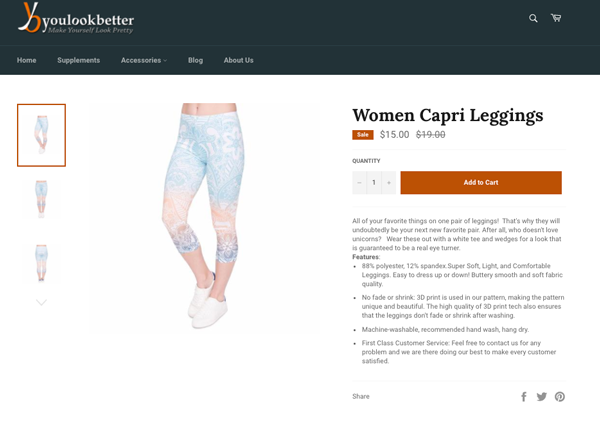
Tạo bộ sưu tập để thêm sản phẩm tự động
Shopify có một chức năng rất thú vị đó là “Collection – bộ sưu tập”. Với chức năng này bạn có thể nhóm tất cả các sản phẩm thành một bộ sưu tâp riêng cùng màu sắc, thương hiệu, tính năng…, ví dụ Ngọc muốn tạo ra một bộ sưu tập Sexiest Leggings để đưa ngay ra trang chủ.
Bây giờ bạn cần vào menu “Productc” -> “Collection”. Điền tên bộ sưu tập, mô tả…
Ở phía dưới chọn mục “Automatically select products…” thiết lập các cài đặt (ở đây Ngọc cài đặt sản phẩm tự động được đưa vào bộ sưu tập theo tag)
Như vậy khi thêm sản phẩm bất kỳ, Ngọc chỉ cần gõ vào ô tag là sản phẩm sẽ được tự động đưa vào bộ sưu tập Sexiest Leggings. Việc này sẽ giúp bạn tiết kiệm thời gian rất nhiều đấy!
Sao chép và nhân bản sản phẩm
Trên shopify có một chức năng nhân bản sản phẩm được gọi là Duplicate. Với chức năng này bạn có thể nhanh chóng nhân bản một sản phẩm mà không cần tạo ra một sản phẩm mới.
Để làm việc này bạn chỉ cần vào sản phẩm đã đăng, click vào chữ “Duplicate”.
Một cửa sổ mới hiện ra, nhấn nút “Duplicate”. Sau đó bạn chỉ cần thay đổi tên, mô tả và hình ảnh sản phẩm đó là xong phải không nào!
Bước 7: Xem lại & thiết lập theme
Ở thời điểm này bạn đã có sản phẩm, đã có các trang cơ bản, bộ sưu tập chính trên store… đây là lúc bạn cần xem lại và cấu hình cho một số hiển thị trên giao diện trang chủ. Để làm việc này bạn cần vào “Online Srore” -> “Theme” -> “Customize theme”
Hầu hết các theme trên Shopify đều có các hình ảnh sideshow tại trang chủ, tại đó bạn có thể đưa vào các link của bộ sưu tập nổi bật. Khi khách hàng ghé thăm website họ sẽ nhìn thấy ngay và click vào sau đó họ sẽ được điều hướng đến tất cả các sản phẩm thuộc bộ sưu tập đó.
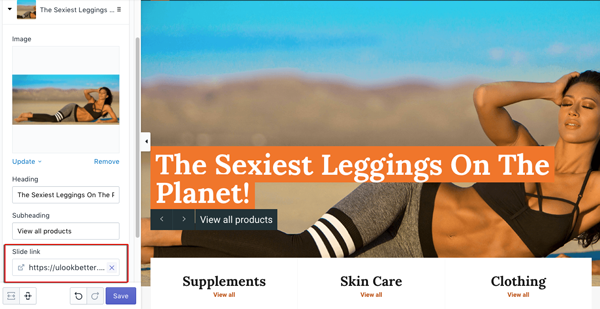
Ngoài ra bạn cũng cần thêm các tài khoản mạng xã hội như Facebook, Pinterst, Instagram và Twitter (tất nhiên trước đo bạn cần tạo ra các tài khoản này nhé)
Shopify còn cho phép bạn bán sản phẩm trực tiếp trên các nền tảng xã hội, vì vậy hãy bạn có thể vào “Sales Channels” và kết nối các kênh bán hàng này vào nhé!
Hình bên dưới cho thấy hiện cửa hàng đã thêm thành công một Sale channel là Facebook.
Bước 8: Cài đặt ứng dụng cho phép khách hàng đánh giá sản phẩm (Product reviews app)
Shopify có một App Store với rất nhiều ứng dụng hữu ích từ miễn phí đến trả phí phụ vụ cho việc kinh doanh online.
Ngay bên dưới đây Ngọc sẽ hướng dẫn bạn cài đặt một app miễn phí để cho phép khách hàng có thể viết review về sản phẩm ngay trên website của bạn. Đây chính là ứng dụng Product Reviews.
Trước tiên để cài đặt bạn vào menu App -> Visit Shopify App Store.
Tại ô tìm kiếm bạn nhập chữ “Product Reviews”, ngay sau đó ứng dụng sẽ được lọc ra trong 1 giây. Nhấn Get để cài đặt.
Bạn sẽ được chuyển sang trang mới, nhấn Install App để cài nhé.
Ngay sau đó bạn cần đi qua các bước như hình bên dưới.
- Đầu tiên bạn cần copy đoạn mã vào bộ nhớ tạm bằng cách click vào dòng “Click here to copy to your Clipboard”
- Tiếp theo mở file product-tempalte.liquid (click vào dòng màu xanh)
Khi sau đó bạn cần dán đọn code đã copy ở bước trên vào ngay bên dưới dòng product.description (hình dưới)
Lưu ý: Ở bước này bạn chỉ cần nhấn “Ctrl + F” sau đó nhập đoạn “product.description” để tìm chính xác đoạn code.
Nhấp “Save” để lưu lại.
Sau đó bạn tiếp tục được cung cấp một đoạn mã nữa và bạn chỉ cần lạp lại thao tác, tuy nhiên ở bước này bạn cần dán đoạn mã vào file product-grid-item.liquid
Sau khi hoàn tất nhấn “Save” và thông báo cài đặt App Product Reviews thành công sẽ xuất hiện như hình bên dưới.
Ok bây giờ ngay bên dưới dòng vực mô tả sản phẩm sẽ có một khung cho phép khách hàng viết reviews.
Ngay lúc này bạn cũng có thể truy cập menu App, tại đây bạn sẽ thấy app Product Reviews đã được cài đặt. Click vào app đó, tiếp theo nhấn “Setting” ở góc phải để cấu hình các chức năng cho App, bạn hoàn toàn có thể cài đặt review được đăng tự động hay cần duyệt trước. Có yêu cầu người review nhập email, tên… không?
Ok như vậy gần như cửa hàng của bạn đã hoàn chỉnh rồi, nhưng để buôn bán thì chúng ta cần cài đặt phương thức thanh toán cho store phải không nào?
Bước 9: Cài đặt phương thức thanh toán và hoàn thiện Store của bạn
Để có thể nhận thanh toán từ khác hàng thì bạn cần cài đặt phương thức nhận tiền phải không nào. Hiện nay đối với chúng ta những người sống tại Việt Nam thì chỉ có 2 phương thức phổ biến nhất để nhận thanh toán trên Shopify đó là:
- PayPal (Xem cách đăng ký một tài khoản PayPal tại đây)
- 2checkout (Với phương thức này bạn có thể kết nối thẻ Payoneer vào tài khoản 2Checkout – Ngọc sẽ hướng dẫn ở một bài viết khác)
Tuy nhiên cá nhân Ngọc khuyên bạn nên sử dụng phương pháp PayPal cho thông dụng và đơn giản nhất. Để cấu hình thanh toán bạn vào Setting -> Payments.
Sau đó bạn cần chọn phương thức “PayPal Express Checkout”, nhấn Active.
Ngay sau đó bạn sẽ được yêu cầu đăng nhập vào tài khoản PayPal của mình.
Nhấn “I Give Permission”
Thông báo kết nối với taì khoản PayPal thành công sẽ như hình bên dưới.
Ok từ lúc này khách hàng có thể bắt đầu thanh toán khi mua hàng qua và bạn cũng sẽ nhận được tiền vào trong tài khoản PayPal của mình rồi.
Hoàn thiện các cài đặt cuối
Bây giờ là lúc bạn nên xem lại các thiết lập lần cuối. Sau đó hãy truy cập Online Store -> Preferences
Trong đó:
- Mục Title an meta description: Nhập thông tin tiêu đề và phần mô tả (đây chính là thông tin sẽ xuất hiện trên kết quả tìm kiếm)
- Google Analytics: Dán mã theo dõi Google Analytics vào đây. (Xem cách tạo tài khoản Google Analytics)
- Facebook Pixel: Dán mã ID của pixel (phục vụ cho việc tiếp thị lại qua facebook ads sau này)
Cuối cùng kéo xuống phía dưới và bỏ chọn mục “Enable password page”.
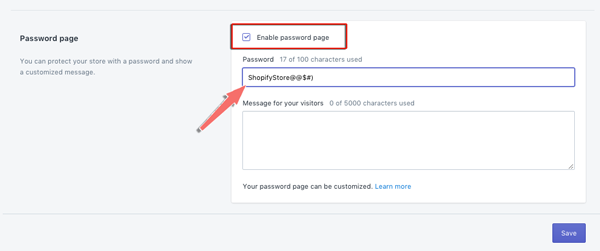
Sau bước này người dùng đã có thể truy cập vào website của bạn và đặt hàng rồi đấy!
Bước 10: Chọn và thanh toán Shopify
Shopify cho phép bạn dùng thử 14 ngày, đây là thời gian đủ để bạn trải nghiệm, làm quen cũng như cấu hình, cài đặt cho store trước khi khai trương.
Bây giờ là lúc bạn cần chọn một kế hoạch và thanh toán để chính thức duy trì website của mình rồi.
Shopity cung cấp cho bạn 3 kế hoạch thanh toán như sau:
- 29$/tháng: Với số lượng sản phẩm trên store không giới hạn
- 79$/tháng: Với các tuỳ chọn nâng cấp như gift card, báo cáo nâng cao…
- 299$/tháng: Báo cáo theo dõi đơn hàng hoàn hảo và gần như không giới hạn các chức năng
Ở mức độ cơ bản, Ngọc nghĩ rằng bạn nên chọn gói 29$/tháng là phù hợp, khi hoạt động kinh doanh phát triển bạn hoàn toàn có thể nâng cấp lên các plan cao hơn. Hoặc thậm chí có thể ngừng dịch vụ bất cứ lúc nào bạn muốn (hy vọng sẽ không xảy ra 😕 )
Để bắt đầu thanh toán bạn cần add thẻ vào tài khoản Shopify. Chọn Setting -> Account
Nhập thông tin thẻ tín dụng của bạn (thẻ visa hoặc master card)
Tiếp theo bạn chọn gói thanh toán theo tháng, theo 1 năm, 2 năm hoặc 3 năm (thời gian thanh toán càng dài bạn càng tiết kiệm nhé). Nhấn Confirm changes.
Màn hình thông báo than toán thành công như bên dưới!
Tạm kết!
Như vậy với bài viết này Ngọc đã hướng dẫn bạn từng bước để có thể bắt đầu xây dựng ý tưởng kinh doanh thông qua hình thức Dropshipping. Bạn cũng đã biết cách tạo một website bán hàng trực tuyến chuyên nghiệp bằng Shopify.
Tất nhiên đây chỉ là những bước đầu tiên, để thành công với dropshipping chắc chắn cần rất nhiều công việc khác nữa như chọn sản phẩm, liên hệ với nhà cung cấp, chăm sóc khách hàng, vận chuyển và marketing… Đây là tất cả những công việc mà bạn cần làm để vận hàng cửa hàng online của mình trôi chảy nhằm tạo ra lợi nhuận cao nhất.
Ở phần tiếp theo, Ngọc sẽ đi sâu hơn vào các hướng dẫn để bạn có thể xây dựng một blog ngay trên nền tảng Shopify nhằm hỗ trợ SEO, tăng lưu lượng truy cập và đặc biệt là có thể kết hợp với chiến lược email marketing, tạo phễu (funnel) để làm tiếp thị liên kết với các sản phẩm số khác nữa.
Như thường lệ, nếu bạn có bất cứ câu hỏi hoặc những vấn đề cần thảo luận thêm hãy để lại một bình luận ngay bên dưới bài viết nhé! Cũng đừng quên giúp Ngọc chia sẻ bài viết này đến bạn bè của bạn!




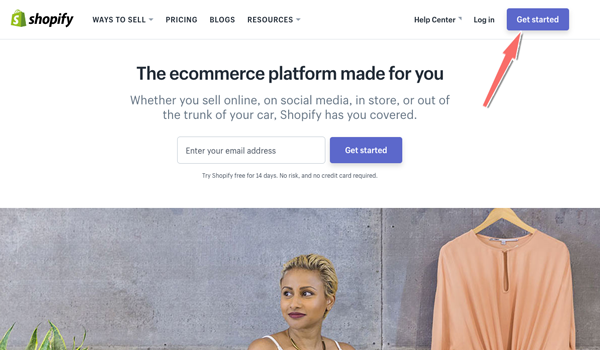
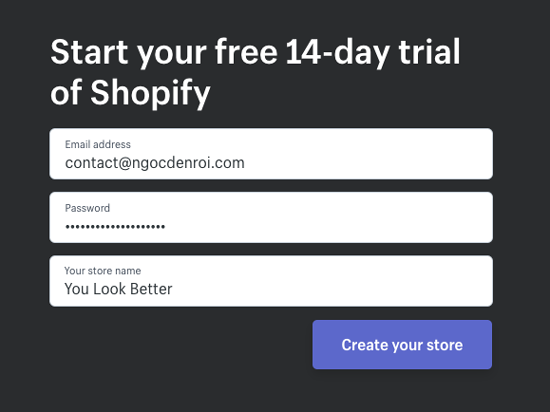

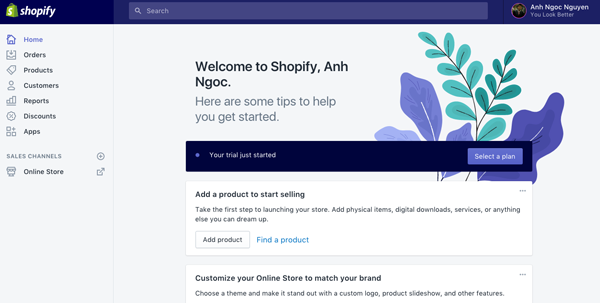

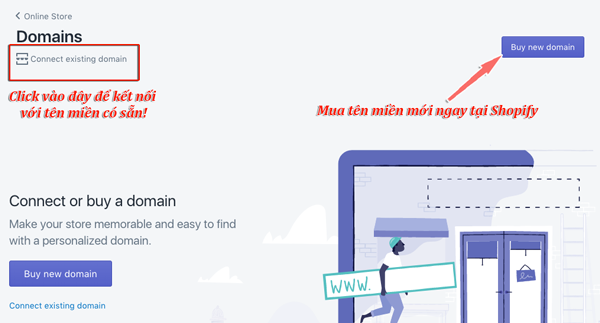


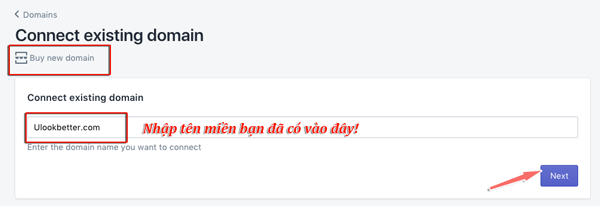
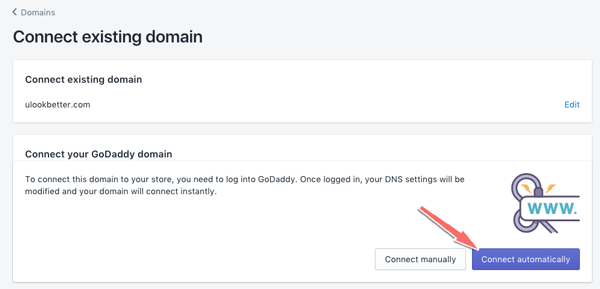
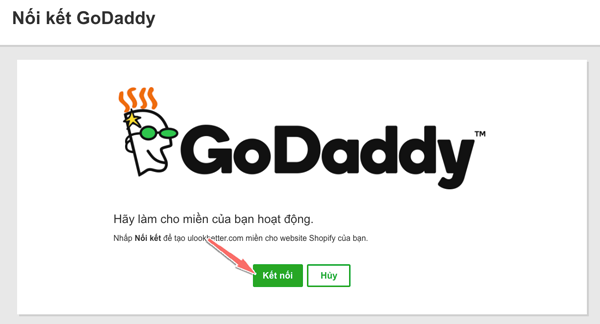


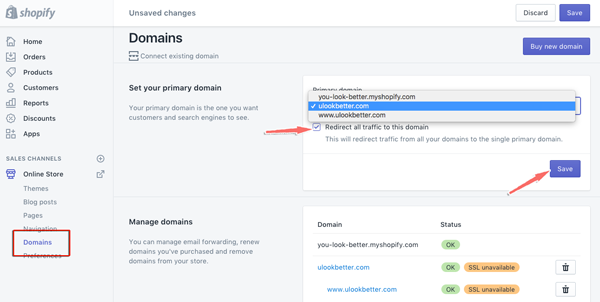
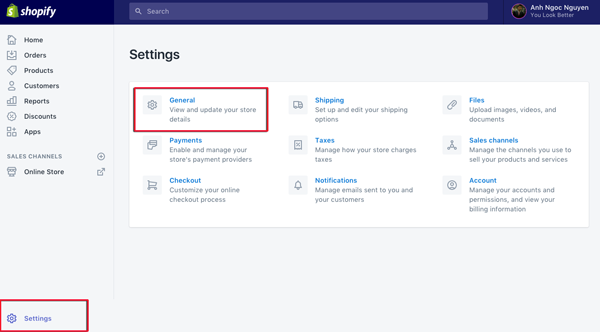
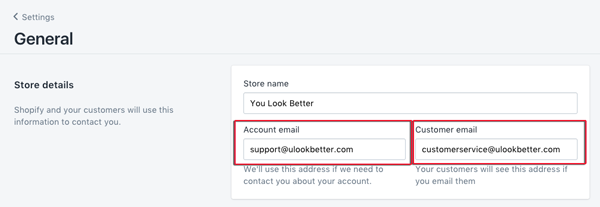
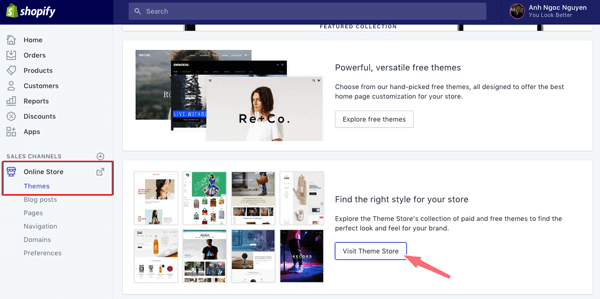
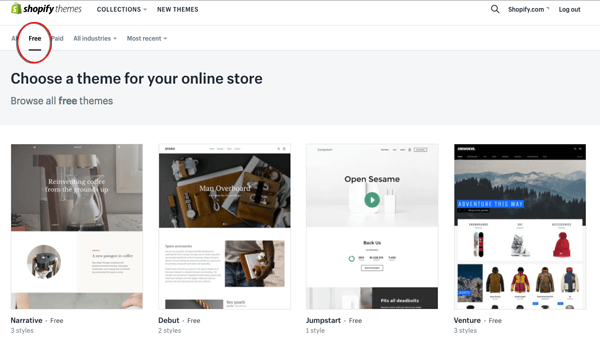



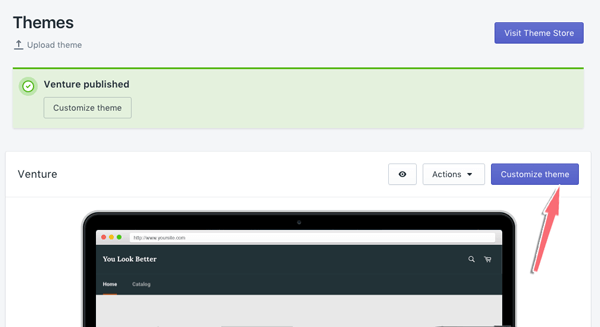
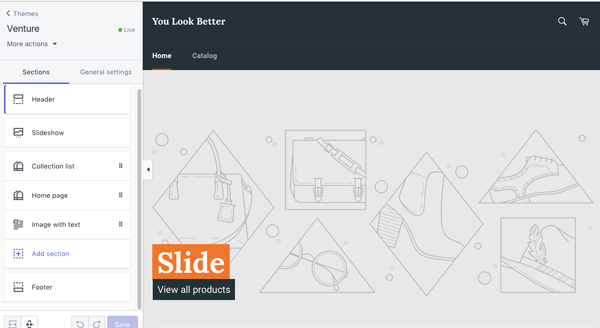
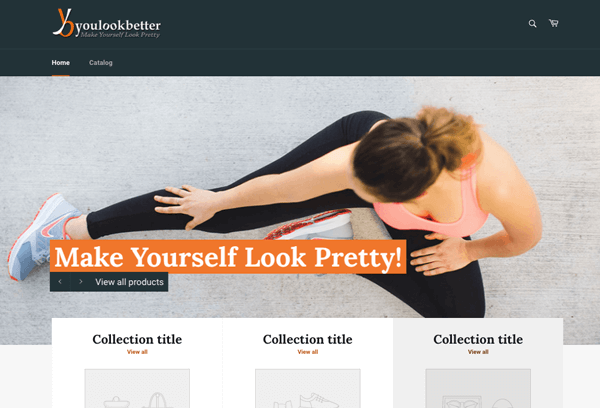

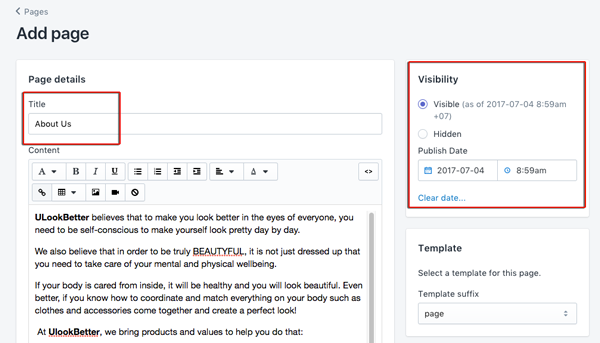
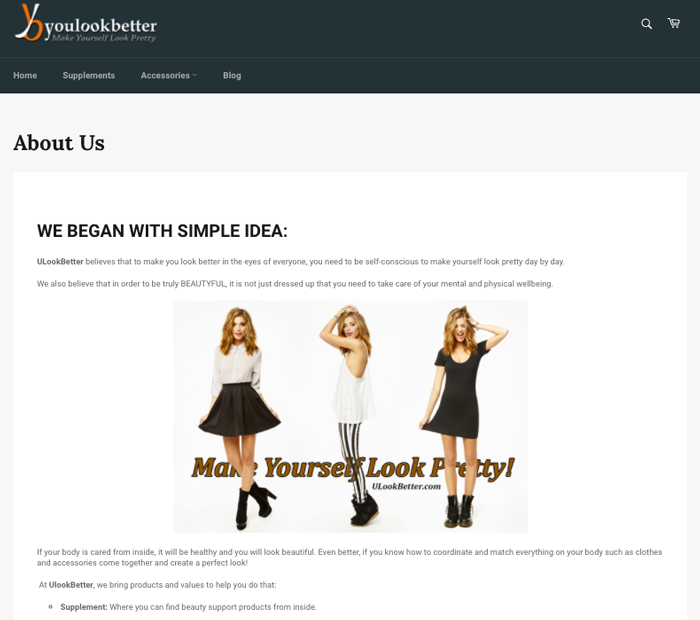



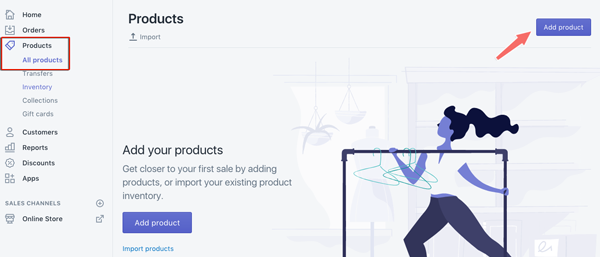
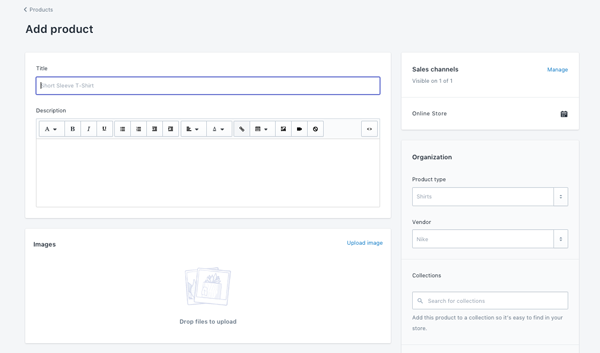
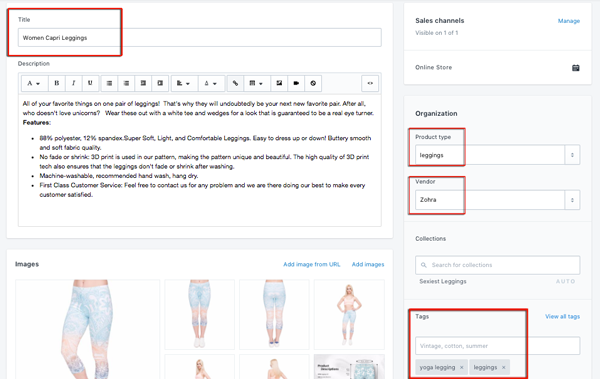


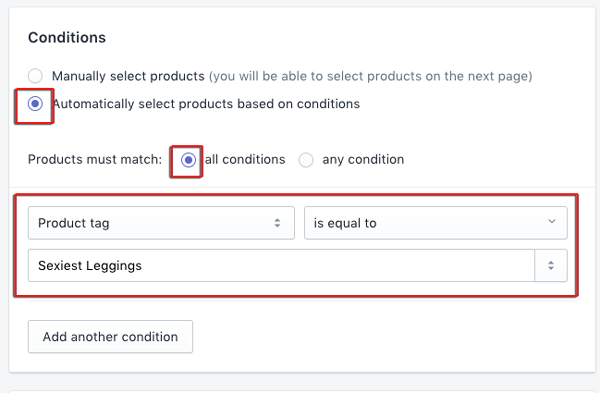



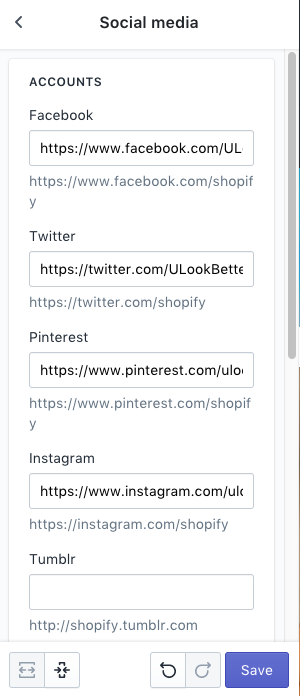
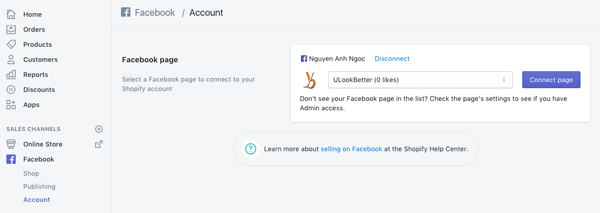
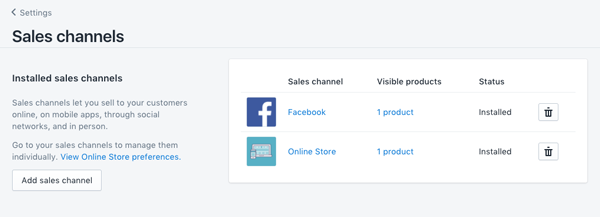
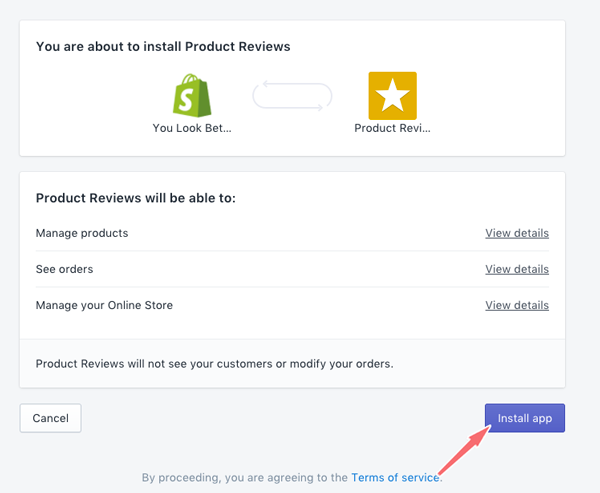
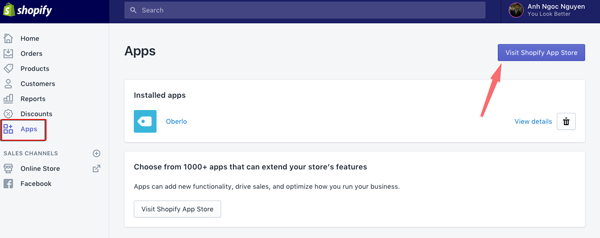





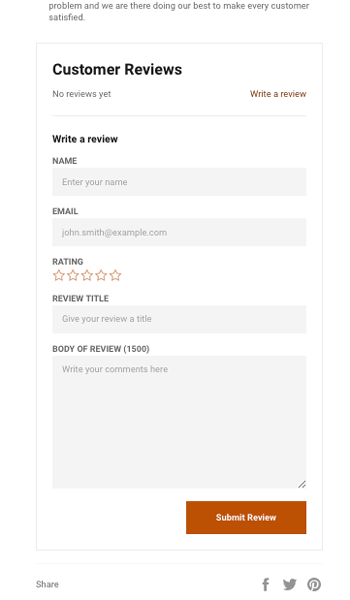



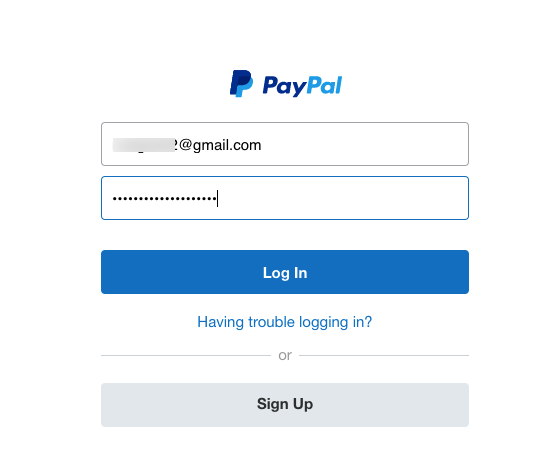

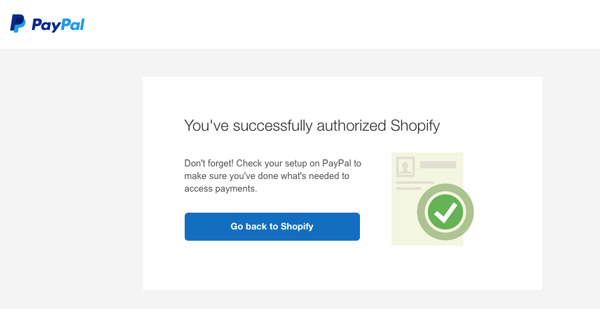


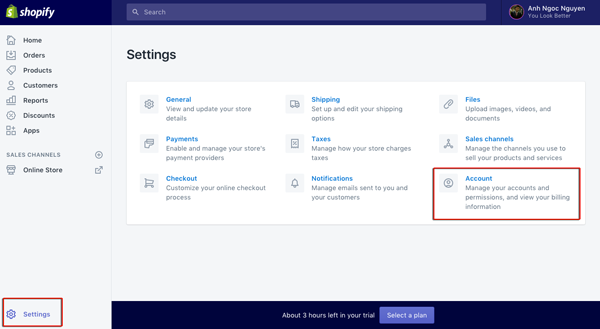

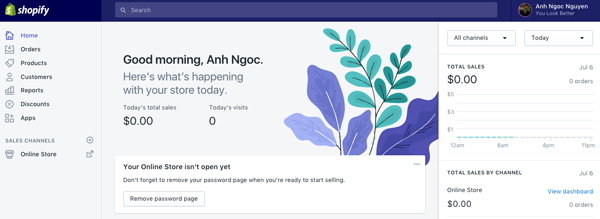






kiếm tiền online thật không dễ dàng, có lẽ mình còn non kinh nghiệm, vì thế bài nào nói về Dropshipping mình đều đọc để tìm hiểu cũng như trang bị thêm kiến thức cho mình.
Vậy thì có thể bạn cảm thấy thích Dropshipping rồi đấy, mà thích cũng là một yếu tố có khả năng giúp bạn thành công, hãy thử xem bạn nhé!
Anh Ngọc có khóa nào dạy về hình thức này không, Cho em thỉnh giáo với
Dropship thì không em à còn Affiliate thì em xem khoá học online anh có đó.
Bài viết của anh sẽ giúp được nhiều người trong đó có em hjhj. Em ở canada mà tiếng anh ko dc tốt nên chắc chỉ dám bán hàng cho việt nam. Nếu có gì ko biết anh có thể tư vấn cho em thêm được ko. Em đang tìm hiểu về dropship và afiliate maketting mà bên này toàn người nước ngoài dậy nên em ko theo nổi
Em đọc thêm các bài viết trên blog của anh để học thêm nhé.
Dạ em biết rồi . Àh anh có nhận xét gì về app myaladin mua bán gem hoàn 80% gì đó rầm rộ gần đây ko
Bài viết rất có tâm, mình đang nghiên cứu mảng này. Bây giờ làm thì có muộn quá không?
Nếu không làm thì sau 1 hai năm nữa bạn cũng sẽ lại hỏi: Bây giờ làm có muộn không? Dropship là hình thức dựa trên thương mại điện tử và nó sẽ ngày càng phát triển bạn nhé hãy bắt đầu ngay từ bây giờ!
Anh ơi cho em hỏi, ở phần payment làm sao để cho phép khách hàng thanh toán bằng Credit Card, em có thấy hình thức Stripe hoặc 2checkout, anh có thể hướng dẫn em ko ạ.
Stripe hoặc 2checkout là một cổng thanh toán (dịch vụ trung gian xứ lý giao dịch) em cần đăng ký account ở 2 dịch vụ này, Tuy nhiên theo anh biết thì tại VN rất khó đăng ký Stripe hoặc 2checkout nên em tham khảo các nguồn khác xem nhé, Thật ra với PayPay cũng có thể thanh toán bằng Credit Card được nhưng hơi khó cho khách hàng.
Bài viết quá chi tiết. Đang cần tìm hiểu về cái này. Cảm ơn anh cho đi những giá trị tuyệt vời. Mong chờ những bài tiếp theo của anh
Cám ơn bạn hy vọng bạn sẽ luôn theo dõi và ủng hộ blog Ngọc Đến Rồi
giao diện đẹp nhưng chi phí cao quá . Dùng weebly hay ko ad ?